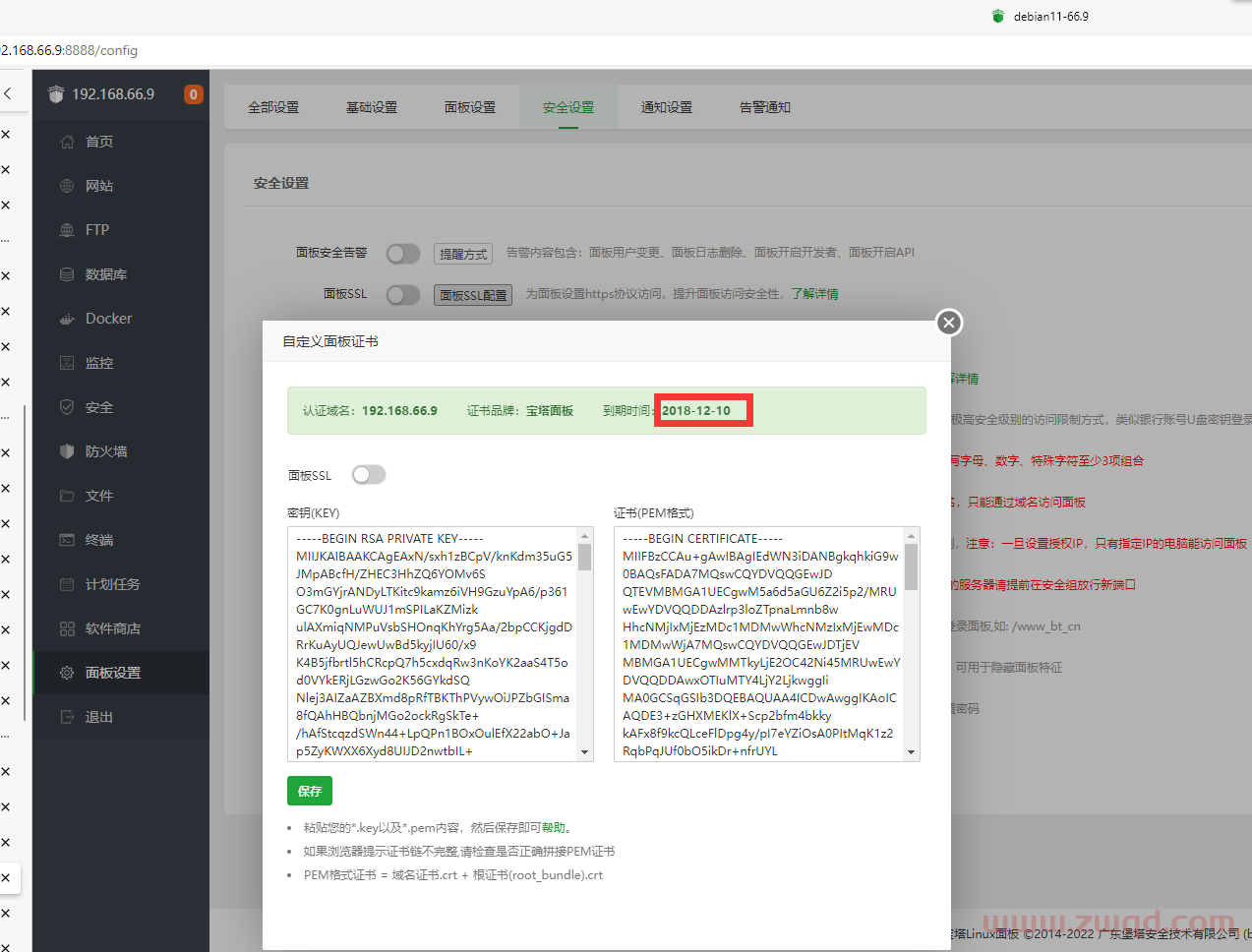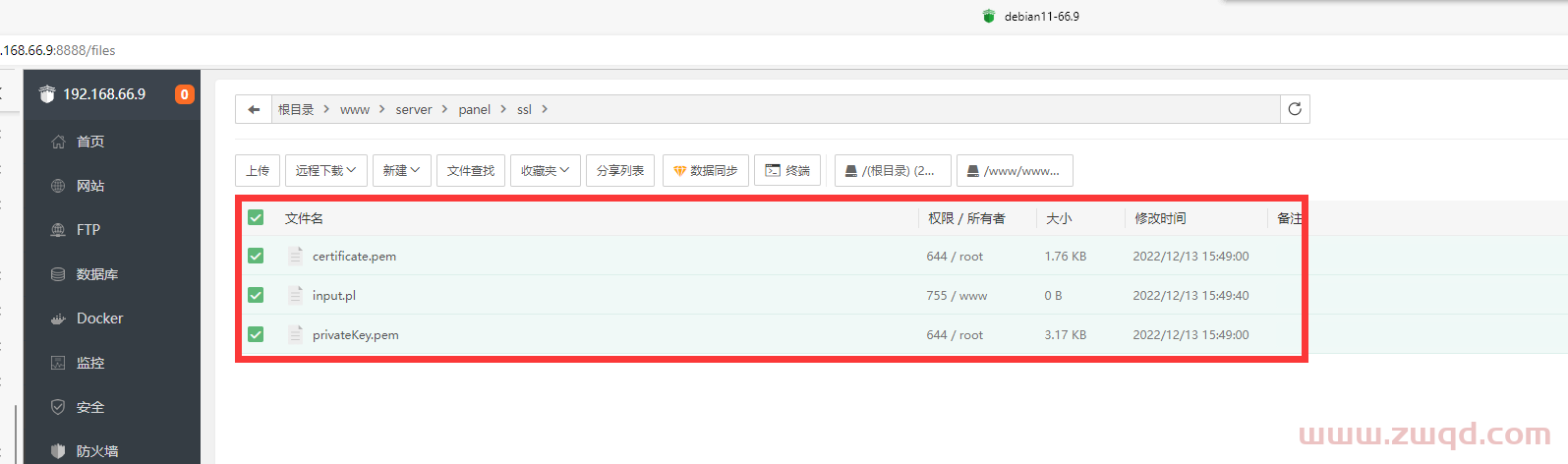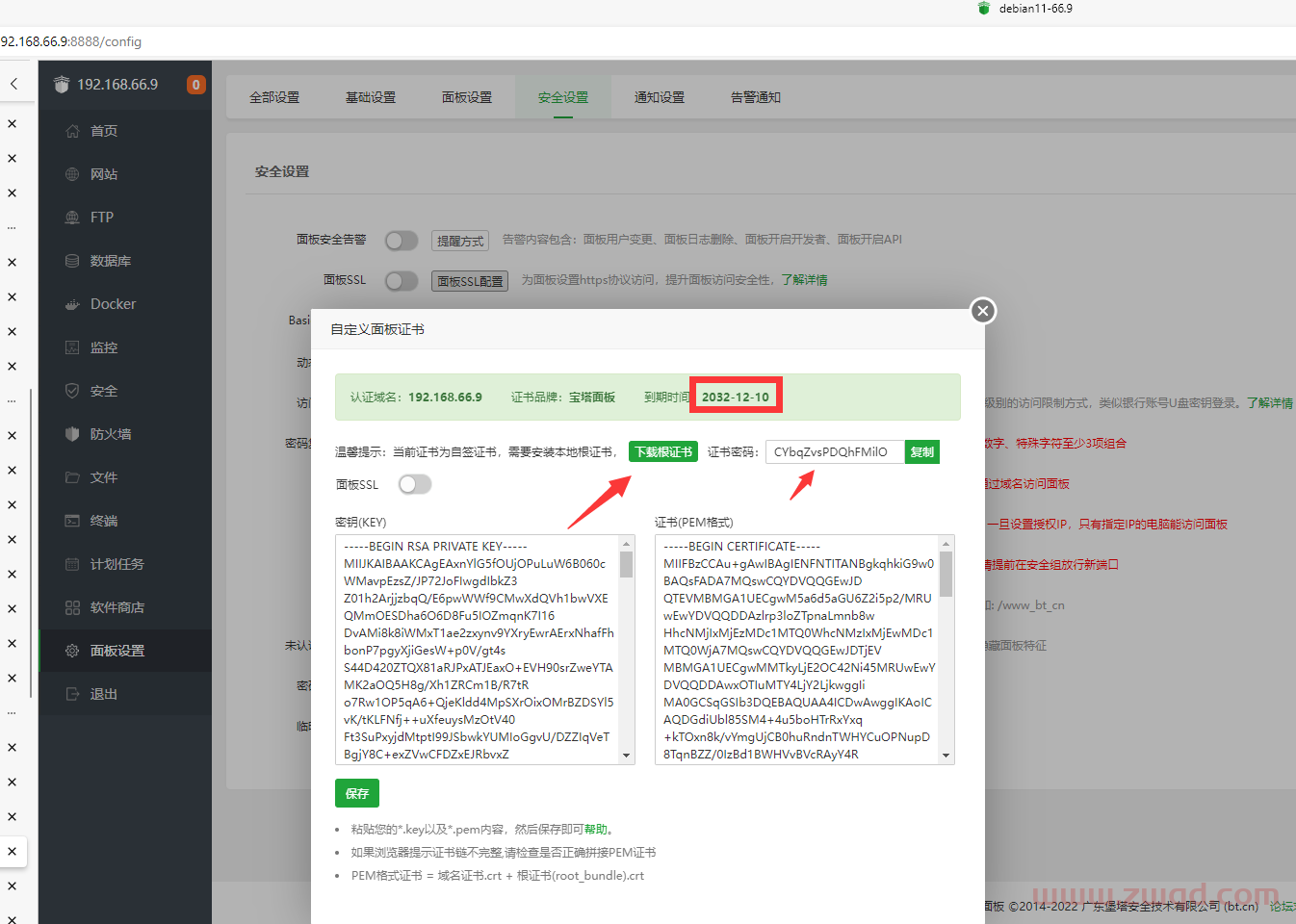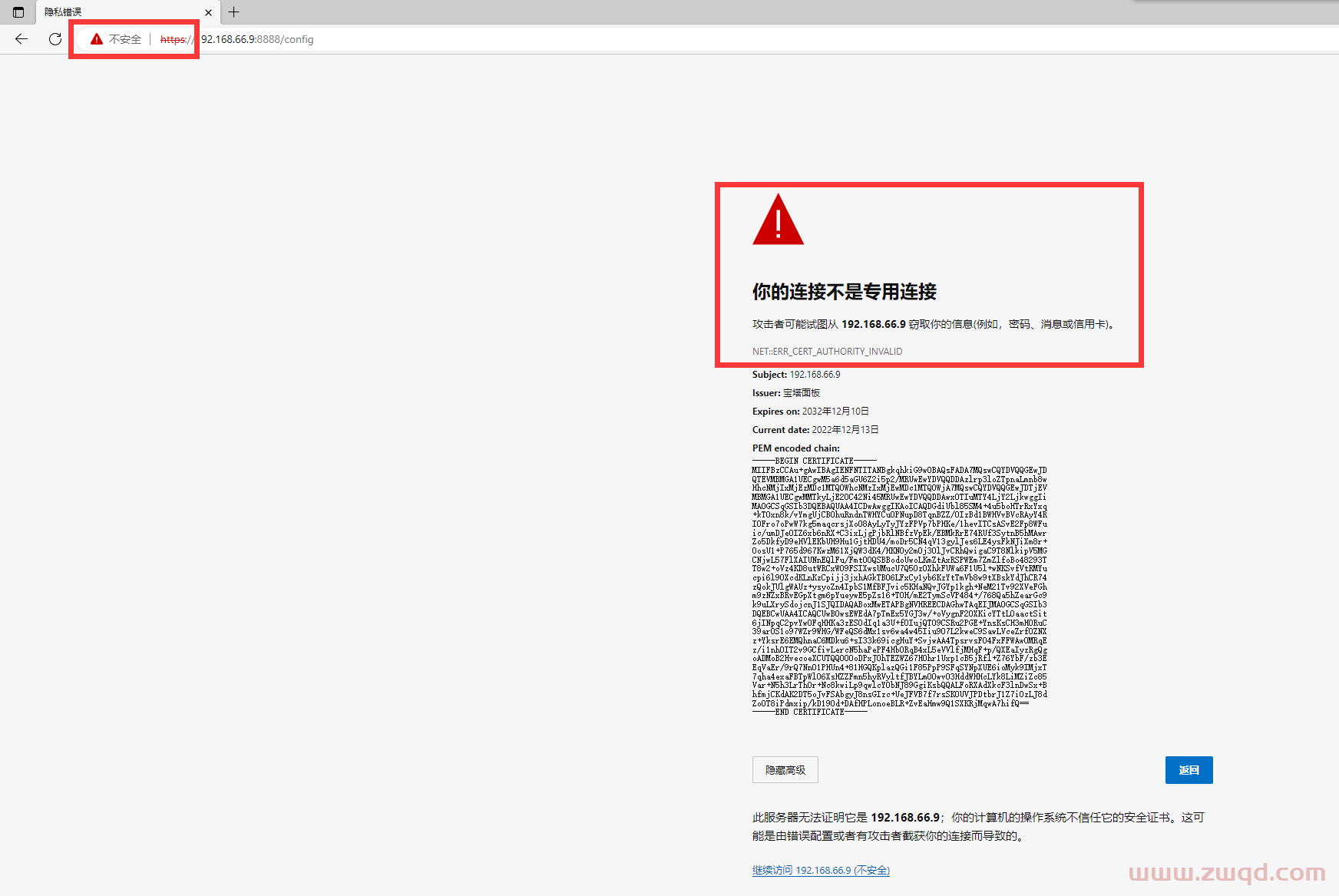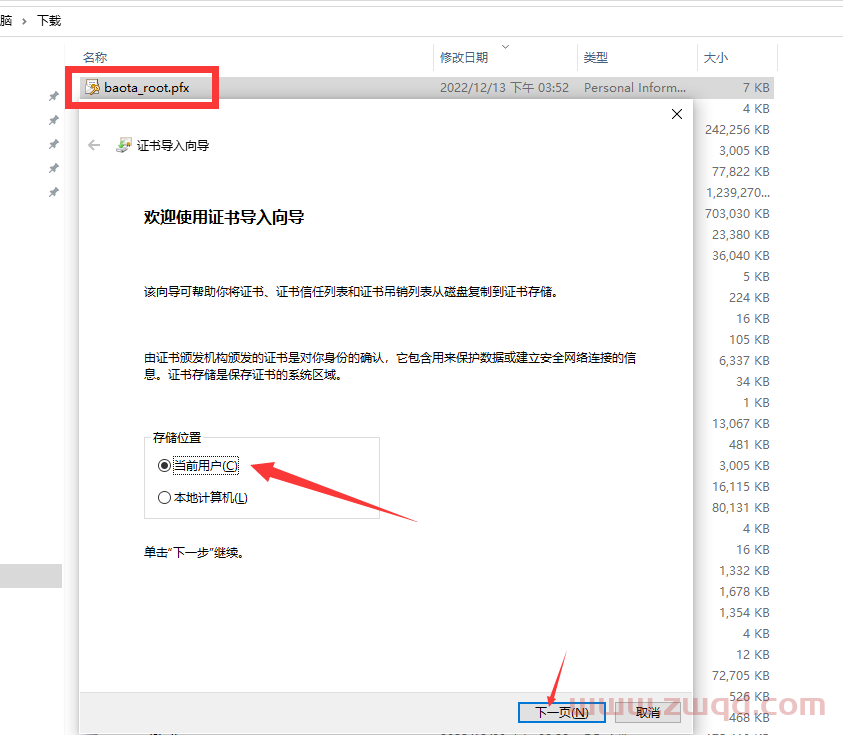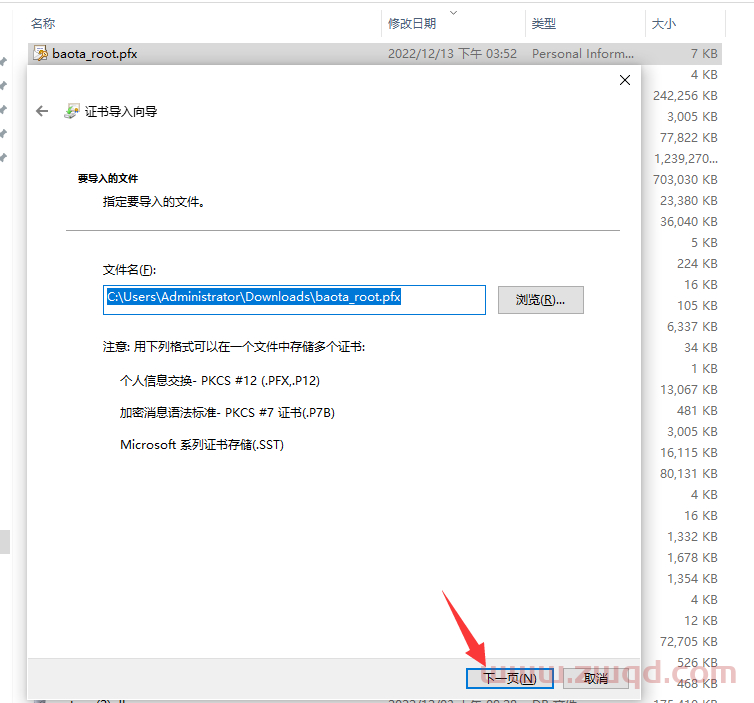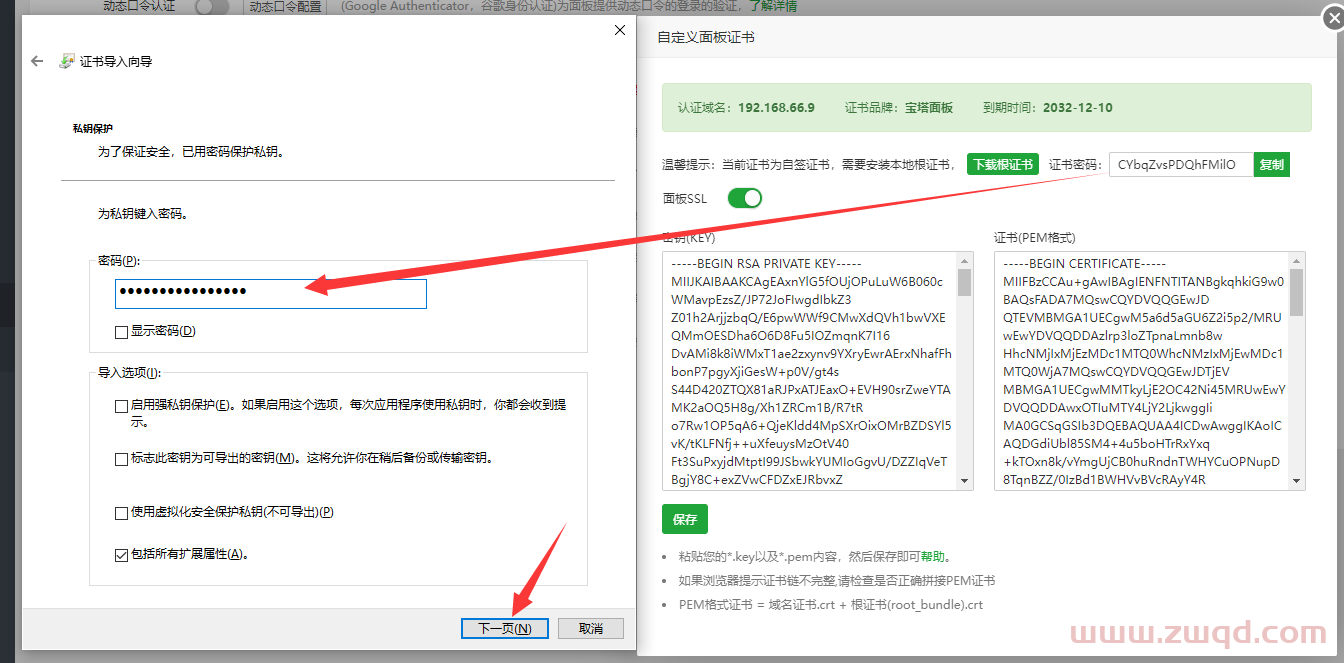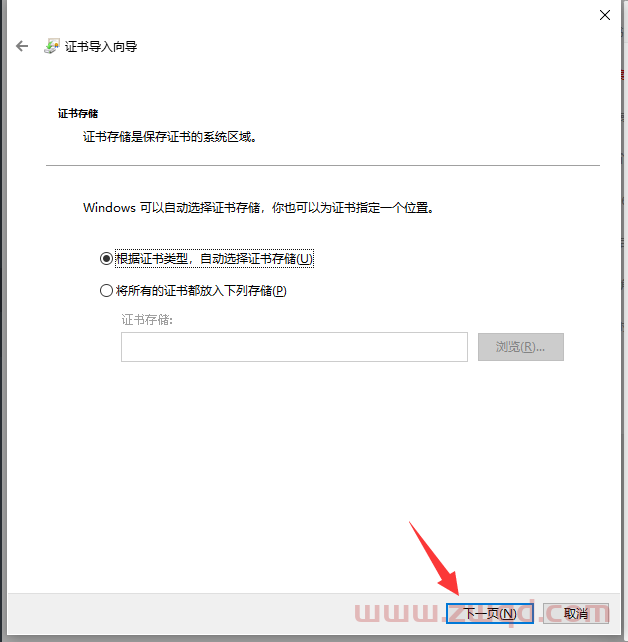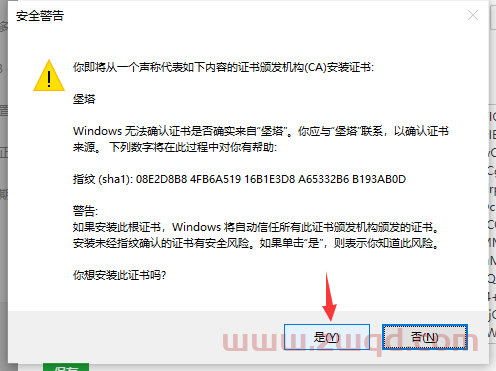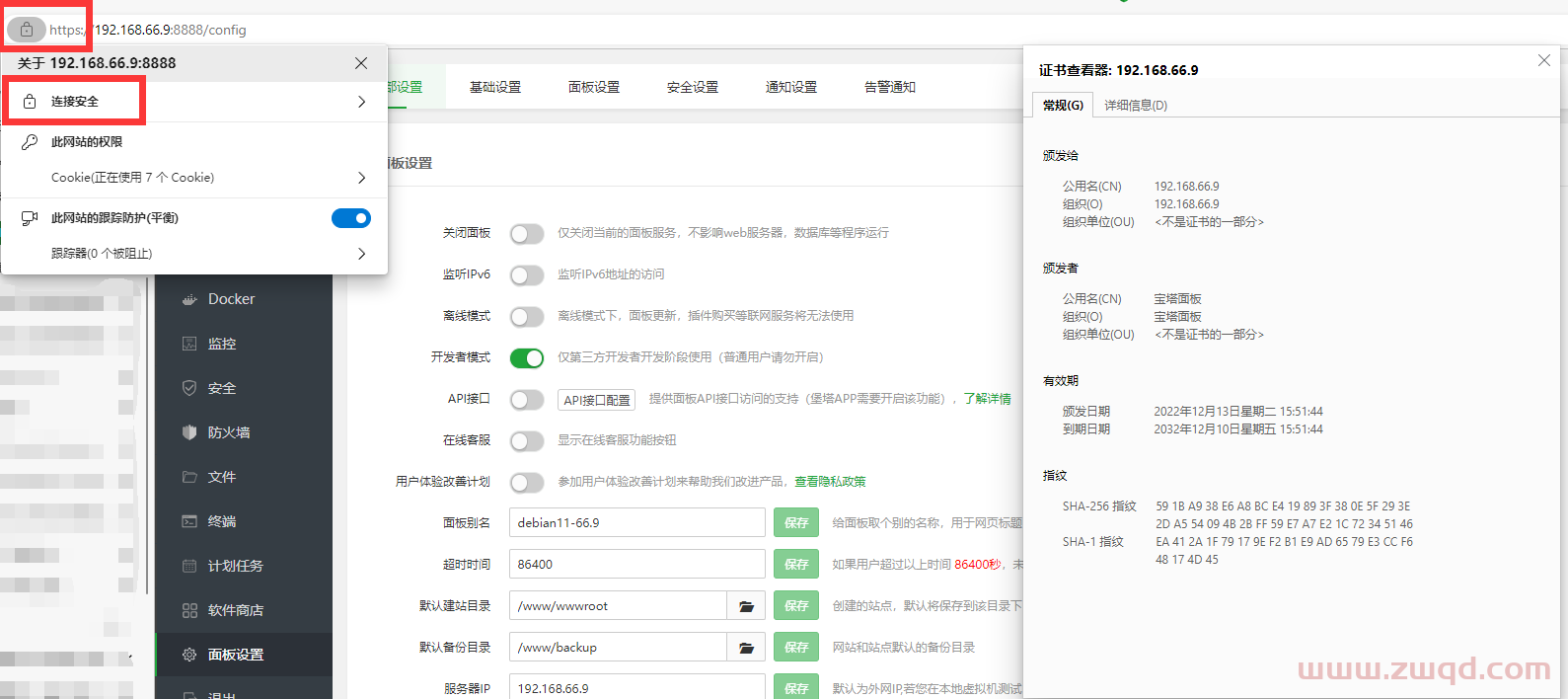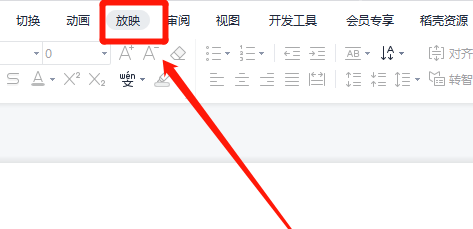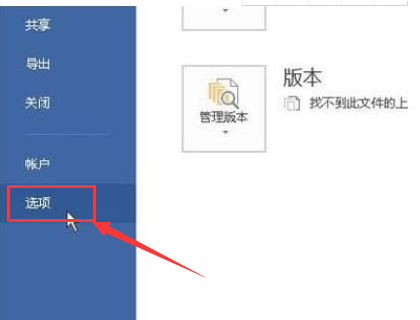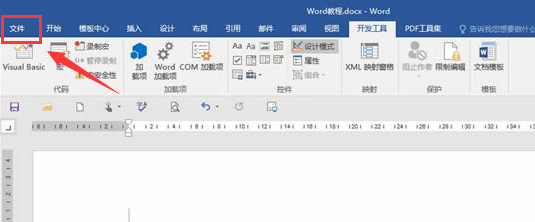1.登录宝塔面板 --》 前往面板设置 --》 最上方的安全设置 --》 面板SSL --》 面板SSL配置
打开后先查看自签证书的时间,如果时间是已经过期的,就前往这个目录,将该目录下所有文件都删掉
/www/server/panel/ssl/
重新回到面板SSL配置的位置,打开后会看到重新签发了一个有效期正常的自签证书,如下:
2.看到有效期正常的自签证书后,点击下载根证书,然后点击左侧的【面板SSL】开关,将其打开
3.打开之后浏览器会有一会转圈,随后面板会跳转到https访问,注意最上方的浏览器URL【https://xxx.xxx.xxx.xxx:8888】,此时会显示不安全,这是因为自签证书浏览器普遍不信任的原因
4.接下来我们让浏览器信任自签证书,找到刚刚下载的那个根证书,双击它安装,会出现如下步骤,请跟随下面的步骤一步步进行,看不懂的就保持默认:
【这里的证书密码就是面板SSL配置这里显示的密码,复制粘贴即可】
到这里点击【是】就完成了
5.关闭浏览器,重新启动这个浏览器,然后访问宝塔面板,就不会看到【不安全】这几个字了,查看会发现浏览器显示安全连接,如图